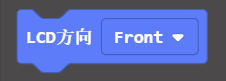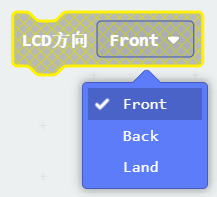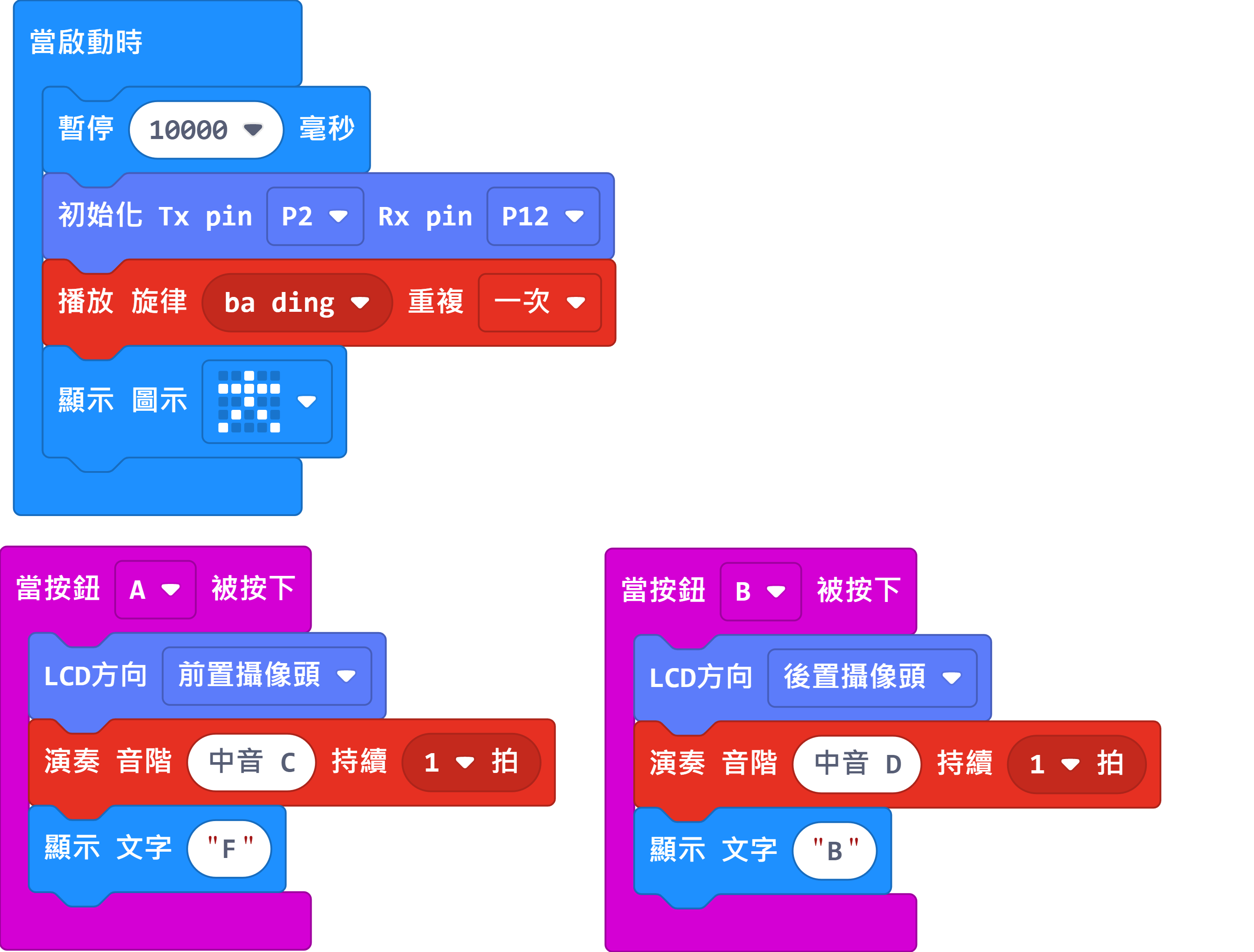LCD 方向設定¶
KOI有個優勢,可以旋轉攝像頭,旋轉範圍0~180°。但螢幕是不會檢測到鏡頭現在是處於前置或者後置模式,因此我們需要用程式中的積木塊進行設置。
编寫方向設定程式¶

加載KOI插件:¶
在擴展頁直接搜尋KOI (KOI已經過微軟認證,可以直接搜尋)¶
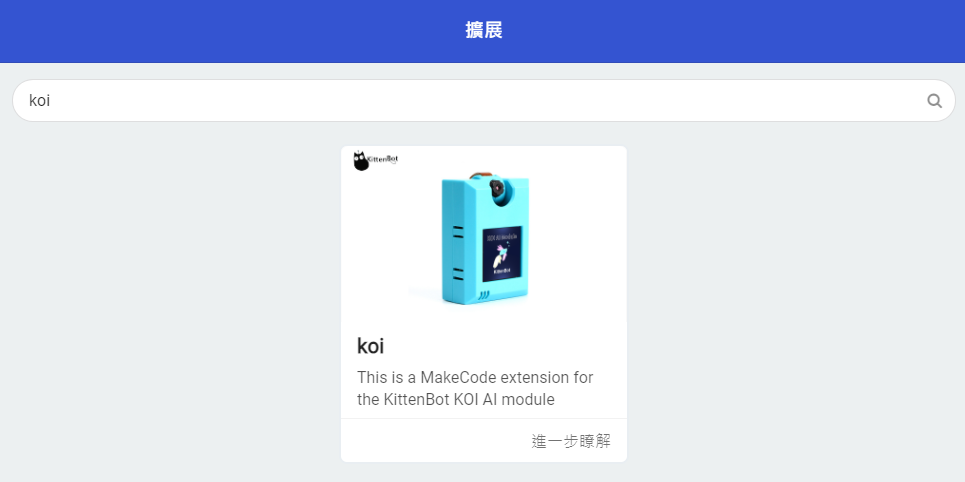
你亦可以用插件地址搜尋¶
KOI插件:https://github.com/KittenBot/pxt-KOI
程式運行流程¶
把程式下載到Microbit上
1: 當按下Microbit的按鍵A,Microbit點陣顯示”F“,當鏡頭與螢幕同一朝向時,圖像顯示為正。
2: 當按下Microbit的按鍵B,Microbit點陣顯”B“,當鏡頭與螢幕相反朝向時,圖像顯示為反。